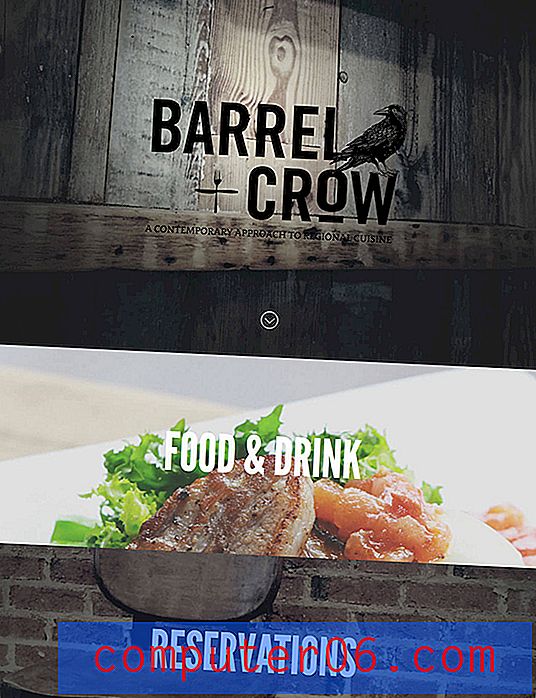Hüperlingi sisestamine rakenduses Powerpoint 2013
Veebilehtedel olevad hüperlingid pakuvad inimestele lihtsat ja mugavat viisi teisele veebilehele navigeerimiseks. Neid hüperlinke saab samal otstarbel kasutada ka muud tüüpi dokumentides, sealhulgas Powerpointi esitlustes.
Hüperlingi lisamine Powerpointi slaidiseansile võimaldab kõigil, kes arvutis slaidiseanssi vaatavad, linki klõpsata ja lasta see oma veebibrauseris avada. Näitame teile järgmistes sammudes, kuidas saate hakata Powerpoint 2013 esitlustele hüperlinke lisama.
Lingite lisamine rakenduses Powerpoint 2013
Allpool toodud juhised näitavad teile konkreetselt, kuidas luua hüperlinki Interneti-veebisaidile. See on kõige levinum link, mida inimesed oma esitlustes kasutavad. Kuid võite linkida ka faili, slaidiseansi teise asukoha või e-posti aadressi. Nende vahel saate valida, klõpsates allpool avatava akna Lisamise hüperlingi vasakus servas oleval loendil soovitud suvandil.
1. samm: avage slaidiseanss rakenduses Powerpoint 2013.
2. samm: tõstke esile tekst, mida soovite kasutada lingi ankurtekstina.

3. samm: klõpsake akna ülaosas vahekaarti Sisesta .
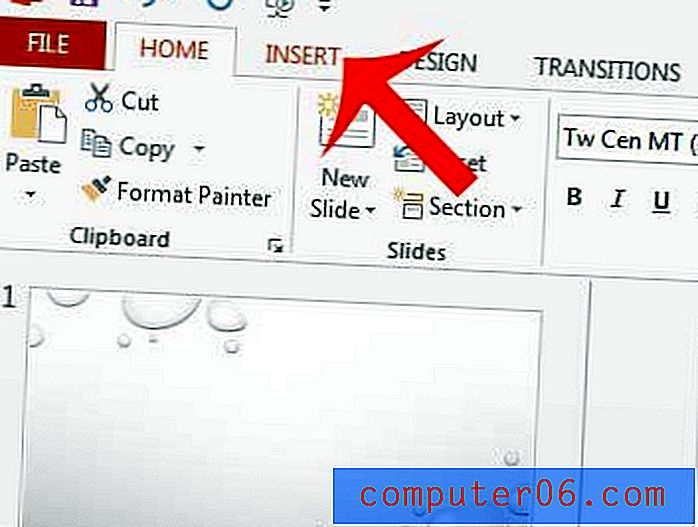
4. samm: klõpsake akna ülaosas navigeerimisriba jaotises Lingid nuppu Hüperlink . See avab uue akna Insert Hyperlink .
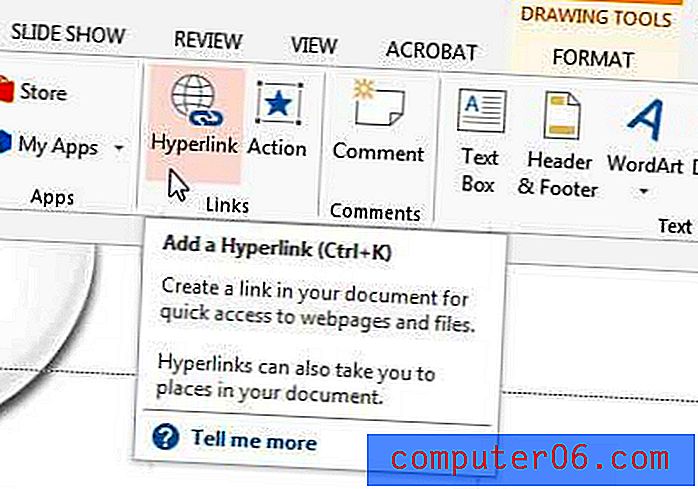
5. samm: tippige akna allosas väljale Aadress selle veebisaidi aadress, mille soovite linkida, seejärel klõpsake nuppu OK . Kui te ei tea veebisaidi aadressi, saate selle lehe alati oma veebibrauseris avada, seejärel kopeerida ja kleepida veebisaidi aadressi (URL) väljale Aadress .
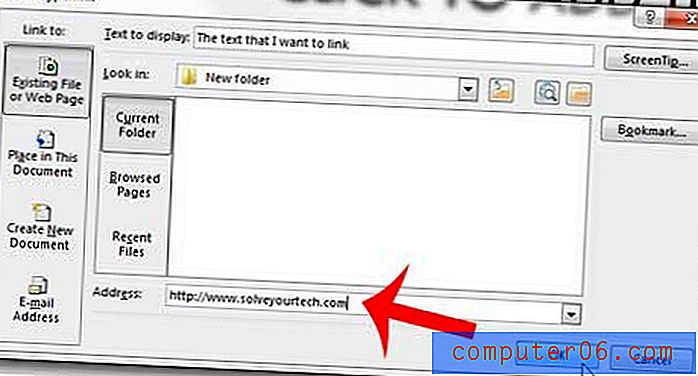
Samuti saate hüperlingi sisestada, valides teksti, seejärel paremklõpsates seda ja valides hüperlingi .
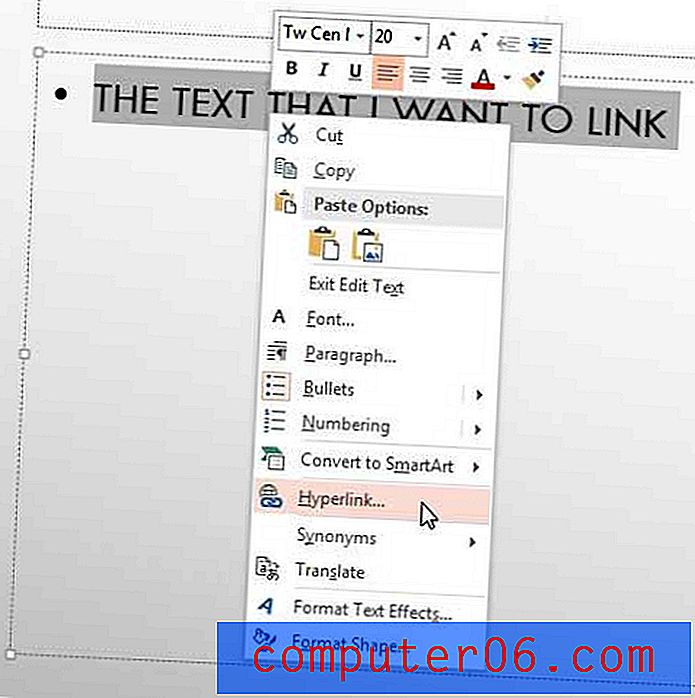
Kas inimestel, kellega te oma Powerpointi faile jagate, on nende avamisega probleeme? Selle põhjuseks võib olla see, kui inimesed kasutavad Powerpointi vanemaid versioone, mis uut tüüpi ei toeta. Siit saate teada, kuidas Powerpoint 2013-s vaikimisi salvestada .ppt-failina ja kuidas muuta oma esitlused ühilduvaks Powerpointi vanemate versioonidega.